Najboljših 15 načinov, kako popraviti VPN, ki ne deluje na iPhone ali iPad
Miscellanea / / November 12, 2023
Aktivna povezava VPN prikrije vaš naslov IP in zagotavlja zasebno izkušnjo brskanja. Omogoča tudi dostop do spletnih mest in storitev, ki niso na voljo v vaši regiji. Ekosistem iOS ima na izbiro na desetine aplikacij VPN. Vendar pa so mnogi izpostavili težave z uporabo VPN v iPhonu ali iPadu. Če se soočate z istim, so tukaj najboljši načini, kako popraviti VPN, ki ne deluje v iPhonu ali iPadu.

Na vaše omrežje VPN v iPhonu lahko vpliva več dejavnikov. To je lahko posledica napak v omrežni povezavi, izpadov na strani strežnika, nepravilnih omrežnih nastavitev, zastarelih aplikacij VPN, omejitev podatkov VPN in drugega. Odpravimo težavo z VPN, ki se je zataknila zaradi napake pri povezovanju v napravah iPhone in iPad.
1. Preverite omrežno povezavo
Zagotoviti morate aktivno omrežno povezavo na vašem iPhoneu. Lahko uporabite mobilne podatke ali se povežete s hitrim omrežjem Wi-Fi in poskusite vzpostaviti povezavo VPN.
2. Znova zaženite iPhone
Ponovni zagon iPhona je učinkovit način za odpravljanje pogostih težav z omrežjem.
Korak 1: Pritiskajte stranski in enega od gumbov za glasnost.
2. korak: Za izklop telefona uporabite drsnik na zaslonu.
Pritiskajte stranski gumb, dokler ne vidite logotipa Apple, da zaženete vaš iPhone.
3. Ponastavi omrežno povezavo
Če se pogosto srečujete težave z omrežno povezavo, omogočite letalski način v meniju Nadzornega centra in ga čez nekaj časa onemogočite.
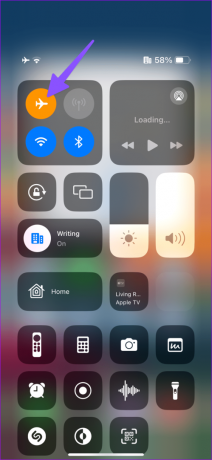
4. Preverite strežnik VPN
Ko pride do izpada pri vašem izbranem ponudniku VPN, se lahko soočite s težavami pri uporabi njegovih storitev. Lahko se odpravite na Detektor navzdol in poiščite ime omrežja VPN, da potrdite težavo. Počakati morate, da podjetje reši težave na strani strežnika.
5. Povežite se z drugo lokacijo VPN
Večina aplikacij VPN ponuja več strežnikov iz različnih regij. Ko aplikacija VPN ne deluje na določenem strežniku, se povežite z drugim in poskusite znova. Vzemimo za primer ExpressVPN.
Korak 1: Odprite ExpressVPN v telefonu.
2. korak: Izberite trenutno lokacijo in v naslednjem meniju izberite drugo lokacijo VPN.
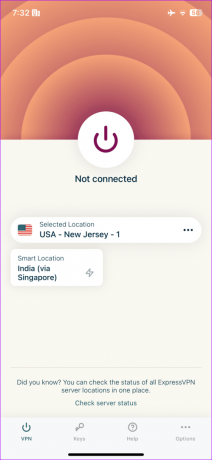

6. Znova povežite VPN
VPN lahko začasno onemogočite in ga znova povežete. Odprite aplikacijo VPN po vaši izbiri in jo izklopite. Znova zaženite aplikacijo in znova poskusite omogočiti storitve VPN.

7. Preverite omejitev podatkov VPN
Nekatere brezplačne aplikacije VPN imajo omejene podatke. Te storitve VPN ponujajo od 2 GB do 5 GB podatkov za testiranje storitev. Ko dosežete omejitev prenosa podatkov v svojem paketu, se lahko soočite s težavami pri uporabi VPN v iPhonu in iPadu.
To je eden od razlogov, zakaj je VPN povezan, vendar ne deluje.
8. Preverite naročnino VPN
Večina aplikacij VPN zahteva plačljivo naročnino, da deluje po pričakovanjih. Ko vaša naročnina VPN poteče, poskuša aplikacija samodejno obnoviti načrt z dodanim načinom plačila. Če je vaše plačilno sredstvo zastarelo, storitev ne more obnoviti vašega paketa in ne deluje na vašem iPhone ali iPad.
Posodobite podatke o plačilu iz svojega računa VPN v spletu in poskusite znova.
9. Izbrišite in dodajte profil VPN
Trenutni profil VPN lahko izbrišete v iPhonu in ga znova dodate.
Korak 1: Odprite aplikacijo Nastavitve na vašem iPhoneu in izberite VPN.

2. korak: Tapnite »i« poleg želenega profila VPN. Izberite Izbriši VPN.
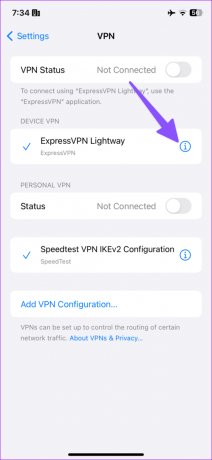

3. korak: Odprite aplikacijo VPN in se poskusite povezati s strežnikom.
10. Ponastavite omrežne nastavitve
Ali VPN še vedno ne deluje na vašem iPhoneu? Čas je za ponastavite omrežne nastavitve. Iz telefona izbriše vsa shranjena omrežja Wi-Fi, naprave Bluetooth in profile VPN.
Korak 1: Odprite aplikacijo Nastavitve na vašem iPhoneu in se pomaknite do možnosti Splošno.
2. korak: Tapnite Prenos ali Ponastavi iPhone in pritisnite Ponastavi.


3. korak: Tapnite Ponastavi omrežne nastavitve.
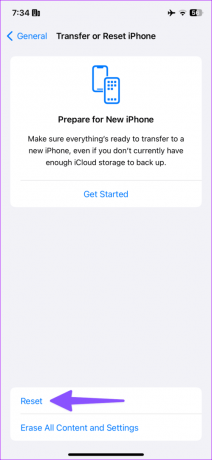

11. Zaznavanje VPN na določenih spletnih mestih
Nekatera spletna mesta imajo vgrajeno zaščito VPN. Ko poskušate dostopati do takih spletnih mest prek aktivne povezave VPN, lahko zaznajo spremenjen naslov IP in vam preprečijo dostop do vsebine.
Večina zabavnih in športnih pretočnih storitev izvaja takšne rešitve, da drugim prepreči dostop do vsebine iz različnih regij.
12. Znova namestite konfiguracijo VPN
Več aplikacij VPN ponuja možnost ponovne namestitve konfiguracije VPN. Vzemimo za primer ExpressVPN.
Korak 1: Odprite ExpressVPN in pojdite na Možnosti.
2. korak: Izberite »Ponovna namestitev konfiguracije VPN« in sledite navodilom na zaslonu.


13. Ročno dodajte konfiguracijo VPN
iOS ponuja tudi možnost ročnega dodajanja konfiguracije VPN. Tukaj je tisto, kar morate storiti.
Korak 1: Odprite aplikacijo Nastavitve v iPhonu in pojdite v meni VPN.
2. korak: Tapnite »Dodaj konfiguracijo VPN«.
3. korak: Izpolnite zahtevane menije in tapnite Končano.
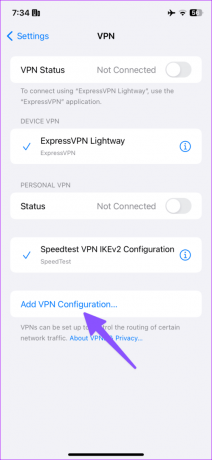

Te podrobnosti najdete pri svojem ponudniku VPN.
14. Posodobite aplikacijo VPN
Takšne težave lahko povzroči tudi zastarela aplikacija VPN na vašem iPhoneu. Posodobite aplikacijo VPN iz App Store in poskusite znova.
15. Posodobite iOS
Apple pogosto izda sistemske posodobitve za odpravo nepravilnosti v omrežju. Čas je, da namestite najnovejšo različico sistema iOS na vaš iPhone.
Korak 1: Pojdite v meni Splošno v aplikaciji Nastavitve.
2. korak: Izberite Posodobitev programske opreme in namestite najnovejšo različico sistema iOS na vaš iPhone.
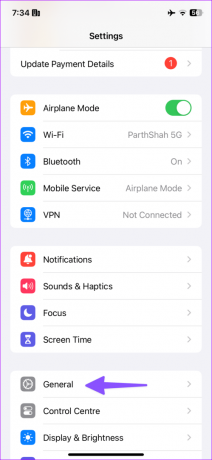
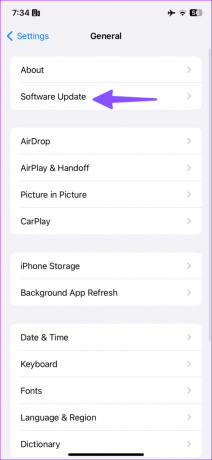
Uživajte v izkušnji varnega brskanja
VPN, ki ne deluje v napravi iPhone ali iPad, vam lahko prepreči dostop do aplikacij in storitev, ki v vaši regiji niso na voljo. Kateri trik vam je uspel? Delite svoje ugotovitve v spodnjih komentarjih.
Nazadnje posodobljeno 27. oktobra 2023
Zgornji članek lahko vsebuje pridružene povezave, ki pomagajo pri podpori Guiding Tech. Vendar to ne vpliva na našo uredniško integriteto. Vsebina ostaja nepristranska in verodostojna.

Napisal
Parth Shah je zimzeleni samostojni pisec, ki pokriva navodila, vodnike za aplikacije, primerjave, sezname in vodnike za odpravljanje težav na platformah Android, iOS, Windows, Mac in pametnih TV. Ima več kot pet let izkušenj in je pokrival več kot 1500 člankov o GuidingTech in Android Police. V prostem času ga boste videli med gledanjem Netflixovih oddaj, branjem knjig in potovanjem.



